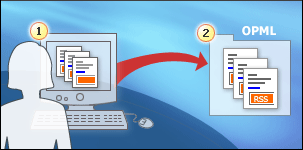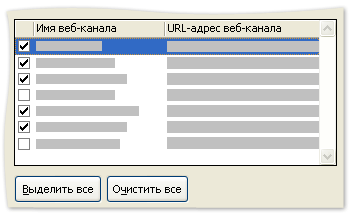outlook rss каналы что это
Добавление и отключение RSS-каналов в Outlook
Really Simple Syndication (RSS) помогает собирать в единую папку на Outlook оповещения о свежих записях с интересных сайтов. Эта функция будет полезна для людей, которые часто мониторят одни и те же ресурсы в поисках информации.
Алгоритм работы с RSS-каналами в Outlook.
Как работает система Really Simple Syndication
Когда вы подписываетесь на рассылку через данную службу, в аккаунт Outlook приходят сообщения, состоящие из названия новости и небольшой аннотации, позволяющей понять общий смысл – вот, что такое RSS. Чтобы прочесть статью полностью, нужно перейти по ссылке, прикреплённой к анонсу – она ведёт к источнику публикации.
Способы подписки
Через Outlook
Просто зайдите на нужный сайт и найдите раздел «Поделиться» или «Рассказать друзьям». Среди значков социальных сетей будет один с изображением полукруглых полосок и надписью «RSS». Кликните по нему правой кнопкой мыши. Скопируйте ярлык в буфер обмена.
Через Opera
Откройте страницу и найдите уже знакомый значок RSS. После подписки на рассылку в браузере появится специальная иконка «Ленты». Здесь можно просматривать новости, а также удалять и добавлять новые фиды. Их список появится и в Outlook.
Через Internet Explorer
Подписаться на новости можно также через браузер Internet Explorer. Перейдите на интересующий вас сайт и рядом со значком в виде домика (Home) найдите «RSS-каналы». При клике на него появится окошко с предложением добавить канал. Данный браузер принимает анонсы и сохраняет их в виде ленты, при желании подписку можно синхронизировать с Outlook для общего доступа.
Также можно вбить в поисковую строку: http://www. название сайта.ru/feed. Автоматически возникнет окошко с предложением подписаться на канал. Соглашайтесь с сохранением и просматривайте обновления в разделе «Веб-каналы».
По приглашению
С вами могут также поделиться рассылкой в Outlook. Чтобы принять её и в дальнейшем получать анонсы, откройте сообщение и нажмите «Добавить». Все добавленные каналы Outlook хранит в одноименном разделе, туда же приходят оповещения.
Отписка
Когда новые статьи на каком-либо ресурсе перестают быть настолько актуальными, чтобы следить за ними, возникает вопрос, как отключить RSS каналы в Outlook.
Отписка с удалением анонсов
Если вы хотите отписаться от обновлений и удалить ранее полученное, зайдите в Outlook и откройте папку «RSS-каналы».
Отписка с сохранением анонсов
Если вы больше не хотите получать рассылку, но заинтересованы в сохранении предыдущих анонсов, найдите вкладку «Сведения».
Отписка произведена, но канал не удаляется из списка
Иногда бывает так, что вы отписались от рассылки по всем правилам, но удалённый канал всё равно отображается в списке Outlook вместе с принадлежащей ему папкой. Это происходит, потому что вы, скорее всего, подписывались через Internet Explorer и забыли снять отметку с «Синхронизировать RSS-каналы с общим списком».
Конечно, не каждый сайт использует RSS-фид и может предложить вам данный тип рассылки, но большинство работает с Really Simple Syndication, и технология получает всё большую популярность.
Что такое RSS-каналы?
RSS-каналы — это простой способ быть в курсе ваших любимых веб-сайтов, таких как блоги и интернет-журналы. Если на сайте есть RSS-канал, вы будете получать уведомления о них, а затем читаете сводку или всю публикацию.
Если вы включите синхронизацию RSS-канала в Outlook, все каналы, на которые вы подписаны, и их записи будут доставляться непосредственно в папку подписки на RSS-канал Outlook RSS.
Подписка на RSS-канал из веб-браузера
Посмотрите, есть ли на сайте RSS-канал. Если это так, обычно вы найдете кнопку, которая выглядит вот так:
Если вы не видите эту кнопку, наймите ссылку RSS-канал или что-то подобное.
Чтобы добавить канал в браузер, нажмите кнопку Подписаться на этот веб-канал на странице, которая появляется в браузере после нажатия кнопки RSS-канала.
Нажмите кнопку Подписаться.
Настройка Outlook каналов при подписке на них
В Outlook выберите Файл > Параметры > Дополнительно.
В поле RSS-каналыубедитесь, что в списке общих каналов (CFL) Windows синхронизация RSS-каналов.
Нажмите кнопкуОК и перезапустите Outlook.
Теперь существующие и все новые каналы будут сразу перенаправливаться в Outlook.
Добавление RSS-канала вручную в Outlook
В веб-браузере скопируйте веб-адрес страницы веб-канала из адресной панели.
В Outlook области навигации почты щелкните правой кнопкой мыши RSS-каналы (Outlook 2013) или Подписки на RSS (Outlook 2016) и выберите добавить новый RSS-канал.
В диалоговом окне в поле в добавьте скопированные ранее адреса, нажмите кнопку Добавить инажмите кнопку Да.
Outlook rss каналы что это
Как добавлять и удалять RSS-каналы в Outlook?
Подписка на RSS-канал позволяет автоматически получать все сводки обновленных новостей любимых веб-сайтов в Microsoft Outlook. Таким образом, вы можете получать сводки обновленных новостей по электронной почте, больше не открывая эти веб-страницы. И здесь мы познакомим вас с подпиской и удалением RSS-каналов в Microsoft Outlook, а также включением или отключением RSS-каналов в Microsoft Outlook.
 Добавить RSS-каналы в Outlook 2007, 2010 и 2013
Добавить RSS-каналы в Outlook 2007, 2010 и 2013
Чтобы подписаться на RSS-каналы и получать сводки обновленных новостей, выполните следующие действия:
Шаг 1: перейдите в режим просмотра почты, нажав кнопку почта в области навигации.
Шаг 2: щелкните правой кнопкой мыши RSS-каналы в области навигации, а затем щелкните значок Добавить новый RSS-канал в контекстном меню.
Шаг 2. В диалоговом окне «Новый RSS-канал» введите адрес RSS-канала в пустое поле.
Шаг 3. В новом всплывающем диалоговом окне нажмите Да кнопку, если вам не нужно настраивать параметры RSS-канала.
Необязательно нажимать передовой кнопку, если вам нужно настроить некоторые параметры для этого нового добавленного RSS-канала, такие как имя канала, папка доставки, ограничение обновлений и т. д.
 Удалить RSS-каналы в Outlook 2007, 2010 и 2013
Удалить RSS-каналы в Outlook 2007, 2010 и 2013
Если вы не хотите подписываться на RSS-каналы и больше получать какие-либо сводки обновлений, вы можете удалить RSS-каналы из Microsoft Outlook.
Шаг 1: перейдите в режим просмотра почты, нажав кнопку почта в области навигации.
Шаг 2. Щелкните правой кнопкой мыши папку RSS-каналов, которую вы удалите из области навигации, а затем щелкните значок Удалить папку в контекстном меню.
Возможно, вам придется перестать получать сводки новостей об обновлениях, но не удалять папку RSS-каналов, чтобы вы могли отключить RSS-каналы в Microsoft Outlook.
 Включение / выключение RSS-каналов в Outlook 2010/2013
Включение / выключение RSS-каналов в Outlook 2010/2013
Вы можете выполнить следующие действия, чтобы включить или выключить RSS-каналы в Microsoft Outlook 2010 и 2013.
Шаг 1: нажмите Файл > Доступные опции.
Шаг 2. В диалоговом окне «Параметры Outlook» щелкните значок передовой в левой панели.
Шаг 3: перейдите к RSS-каналы раздел:
Чтобы отключить RSS-каналы, снимите флажок Любой обновленный элемент RSS-канала отображается как новый. вариант и снимите флажок Синхронизация RSS-каналов с общим списком каналов (CFL) в Windows Вариант.
Чтобы включить RSS-каналы, проверьте оба варианта.
Шаг 4: нажмите OK.
 Включение / выключение RSS-каналов в Outlook 2007
Включение / выключение RSS-каналов в Outlook 2007
Если вам нужно включить или выключить RSS-каналы в Microsoft Outlook 2007, сделайте это следующим образом:
Шаг 1: нажмите Сервис > Доступные опции.
Шаг 2. В диалоговом окне «Параметры» щелкните значок Дополнительные параметры Кнопка на Другое меню.
Шаг 3. В диалоговом окне «Дополнительные параметры»
Чтобы отключить RSS-каналы, снимите флажок Синхронизация RSS-каналов с общим списком каналов вариант и снимите флажок Любой обновленный элемент RSS-канала отображается как новый элемент. опцию.
Чтобы включить RSS-каналы, проверьте оба варианта.
Шаг 4: нажмите OK кнопки в каждом диалоговом окне.
Как использовать Microsoft Outlook в качестве читателя RSS-каналов
RSS-каналы отлично подходят для получения уведомлений о новых статьях на ваших любимых сайтах. Но ваше личное время не следует тратить на чтение рабочих статей. Разделите свои профессиональные и личные подписки, добавив вместо них рабочие каналы в Microsoft Outlook.
Управлять лентами в Outlook очень просто, хотя это можно сделать только в настольном клиенте Outlook. Если вы используете только веб-приложение Outlook, есть много других хороших читателей каналов, например Feedly или же Читатель, вместо этого выбирать. Кроме того, вы можете подписаться на свои каналы с помощью Slack или Microsoft Teams.
RSS-каналы в Microsoft Outlook создаются в папке «RSS-подписки».
Щелкните правой кнопкой мыши папку «RSS-подписка» и выберите «Добавить новый RSS-канал».
Во всплывающем окне «Новый RSS-канал» введите адрес канала веб-сайта или блога, на которые вы хотите подписаться, затем нажмите «Добавить».
Если вы хотите использовать настройки по умолчанию, выберите «Да».
Если вы хотите увидеть или изменить настройки по умолчанию, нажмите «Дополнительно».
Откроется панель «Параметры RSS-канала». Измените «Имя канала» или папку, в которой будут отображаться статьи, затем нажмите «ОК».
Теперь выберите «Да», чтобы продолжить.
Новая папка для канала будет создана в папке «Подписки RSS», и Microsoft Outlook откроет для вас самые свежие каналы.
Удалить подписку так же просто, как щелкнуть правой кнопкой мыши папку каналов и выбрать «Удалить папку».
Вы можете применять категории к загруженным статьям, но здесь нет наворотов, как в случае со специализированными программами чтения RSS-каналов. Однако иногда навороты не требуются. Если вам просто нужен быстрый и простой способ просмотра каналов, Microsoft Outlook может оказаться правильным инструментом для этой работы.
Синхронизация и экспорт RSS-каналов
Вы можете поделиться одним или некоторыми своими любимыми RSS-каналами с другими.
В этой статье
Перенос RSS-каналов между компьютерами
RSS контент доставляется подписчикам с помощью механизма, известного как веб-канал. Вы можете поделиться избранными RSS-каналами с другим человеком, отправив ему сообщение электронной почты со ссылкой на сведения о конфигурации RSS-канала. После этого получатель сможет подписаться на RSS-канал.
Чтобы поделиться несколькими RSS-каналами, Microsoft Office Outlook 2007 поддерживает формат OPML-файла. Этот формат используется для обмена информацией о подписке на RSS-канал между программами, которые могут упорядо резервировать и отображать RSS-каналы. Эти программы называются агрегатами RSS. Office Outlook 2007 включает функции агрегата RSS.
Вы можете поделиться коллекцией RSS-каналов, экспортировать ее в XML-файл с расширением OPML-файла, а затем отправить файл в виде вложения в сообщение электронной почты. Вы также можете скопировать OPML-файл в общую сетевую папку, к которую у вас обоих есть доступ, или скопировать OPML-файл на съемный носитель, например диск, компакт-диск или устройство памяти. Получатель может импортировать OPML-файл и выбрать RSS-каналы, которые нужно добавить в Outlook.
Совет: OPML-файл является резервной копией параметров RSS-каналов.
1 В Outlook вы можете экспортировать некоторые или все данные RSS-каналов.
2 Экспортируемый файл с расширением OPML можно импортировать в Outlook или другие RSS-программы.
Поделиться одним RSS-каналом с другими
Если вы хотите поделиться одним RSS-каналом, вы можете отправить специальное сообщение электронной почты со ссылкой на RSS-канал. Получатель может щелкнуть ссылку и подписаться на тот же RSS-канал.
Откройте элемент из RSS-канала.
В группе RSS илив меню Ответить выберите пункт Поделиться этим каналом.
В поле Кому введите имя человека, которому вы хотите отправить сведения о подписке на RSS-канал.
При желании вы можете изменить тему.
При желании вы можете ввести персонализированное сообщение в тексте запроса на доступ.
Нажмите кнопку Отправить.
Совет: Вы можете щелкнуть элемент RSS правой кнопкой мыши и щелкнуть Поделиться этим каналом, чтобы быстро отправить сообщение о совместном использовании RSS-канала.
Экспорт коллекции RSS-каналов
Вы можете экспортировать коллекцию RSS-каналов в OPML-файл, а затем импортировать ее на другой компьютер, который вы или кто-то другой использует. Это отличный способ поделиться коллекцией RSS-каналов с другими или создать резервную копию параметров RSS-каналов.
Вы можете выбрать, какие RSS-каналы включить в экспортируемом OPML-файле.
В меню Файл выберите пункт Открыть и экспортировать > импорт и экспорт.
Щелкните Экспорт RSS-каналов в OPML-файли нажмите кнопку Далее.
Выберите флажки для каждого RSS-канала, который нужно включить в экспорт.
Совет: Чтобы быстро выбрать или очистить все флажки, нажмите кнопку Выбрать все или Очистить все.
Нажмите кнопку Далее.
Нажмите кнопку Обзор, чтобы перейти к расположению, в котором вы хотите сохранить OPML-файл.
Примечание: По умолчанию файл сохранен в папке Мои документы. Если вы используете Windows Vista, файл будет сохранен в папке Документы.
В текстовом поле Имя файла введите имя файла экспорта.
Нажмите кнопкуСохранить и нажмите кнопку Далее.
OPML-файл будет сохранен в указанном расположении.
В меню Файл выберите пункт Открыть > импорт.
Щелкните Экспорт RSS-каналов в OPML-файли нажмите кнопку Далее.
Выберите флажки для каждого RSS-канала, который нужно включить в экспорт.
Совет: Чтобы быстро выбрать или очистить все флажки, нажмите кнопку Выбрать все или Очистить все.
Нажмите кнопку Далее.
Нажмите кнопку Обзор, чтобы перейти к расположению, в котором вы хотите сохранить OPML-файл.
Примечание: По умолчанию файл сохранен в папке Мои документы. Если вы используете Windows Vista, файл будет сохранен в папке Документы.
В текстовом поле Имя файла введите имя файла экспорта.
Нажмите кнопкуСохранить и нажмите кнопку Далее.
OPML-файл будет сохранен в указанном расположении.

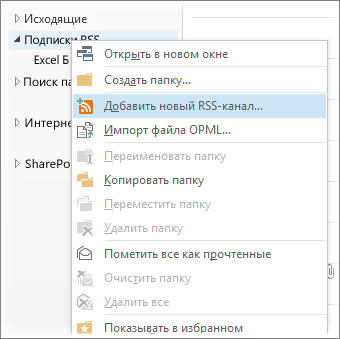

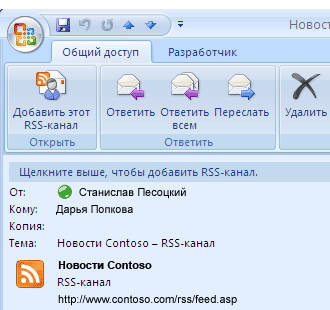
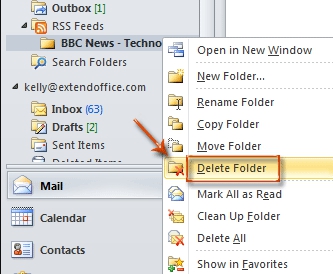
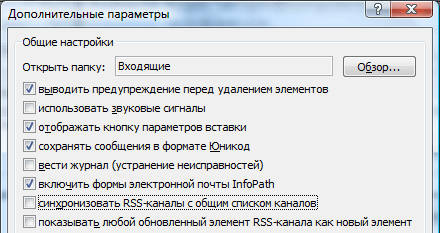

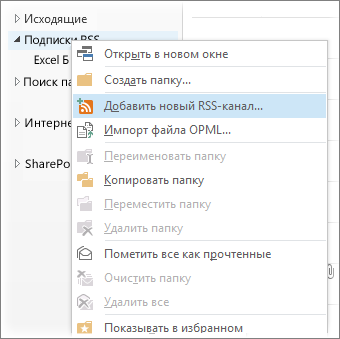

 Добавить RSS-каналы в Outlook 2007, 2010 и 2013
Добавить RSS-каналы в Outlook 2007, 2010 и 2013